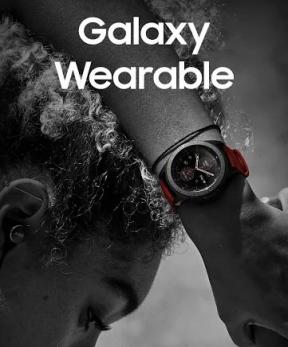Kratki vodnik za odpravljanje težav z OnePlus Wifi [Odpravljanje težav]
Nasveti In Triki Za Android / / August 05, 2021
Wifi je cenovno ugoden in hitrejši od mobilnih podatkov, ne glede na to, katero generacijo omrežij uporabljate, in ker je wifi na voljo marsikje, je bil v vsakdanjem življenju nujen. Danes smo popolnoma odvisni od wifi-ja, da igramo igre, brskamo po spletu, gledamo videoposnetke, poslušamo glasbo, se učimo o nečem ali raziskujemo projekt ali delo in popolnoma vse je mogoče, če se prijavite v zasebni ali javni wifi, ki je na voljo v knjižnicah, nakupovalnih središčih, kavarnah in drugih krajih. Toda zdaj, ko sem opisal nekaj prednosti, se pogovorimo o njegovih težavah. OnePlus je zelo cenjena znamka pametnih telefonov z vrhunskimi vodilnimi pametnimi telefoni, vendar so nekateri uporabniki poročali o težavah z Wi-Fi OnePlus.

Ne, ni omejen samo na OnePlus, ampak vsi Android pametni telefoni različnih znamk in modelov trpijo zaradi istega. Obstaja precejšnja skupina ljudi, ki so o tej težavi poročali na svojih napravah, in mislili smo, hej, ustvarimo spletni dnevnik o tem, kako odpraviti težave z OnePlus Wifi z različnimi nasveti za odpravljanje težav in triki.
Kazalo
- 0.1 S kakšnimi težavami z wifi se ljudje soočajo?
-
1 Kako odpraviti težave z OnePlus Wifi?
- 1.1 Preklopi Wifi
- 1.2 Preklopi letalski način
- 1.3 Znova zaženite telefon
- 1.4 Znova zaženite usmerjevalnik
- 1.5 Preverite SSID in geslo
- 1.6 Pozabite in ponovno vzpostavite povezavo
- 1.7 Uporabite statični IP v nasprotju s DHCP
- 1.8 Ne najdete razpoložljivih omrežij?
- 1.9 Ste povezani, a ni interneta?
- 1.10 “Pridobivanje težave z naslovom IP”
- 1.11 Wifi se nenehno prekinja
- 1.12 Posodobite vdelano programsko opremo usmerjevalnika
- 1.13 Posodobite telefon
- 1.14 Obnovite telefon
- 1.15 Uporabite ojačevalnik signala Wifi
- 1.16 Vprašajte strokovnjaka
S kakšnimi težavami z wifi se ljudje soočajo?
Ni posebnih težav, povezanih z wifi, o katerih so poročali ljudje, ker jih je več. Prvič, ljudje so poročali o težavah, na primer ne morejo vklopiti wifi-ja ali se z njim povezati, ne morejo ostati povezani z omrežje WiFi v telefon zataknjeno v stanju »Pridobivanje naslova IP« ali naprava ne more preveriti pristnosti gesla, tudi če je prav. Poleg tega so ljudje poročali tudi o težavah z wifi, kot so šibek signal usmerjevalnika ali modema ali močan signal, vendar šibke hitrosti prenosa in tako naprej.
Kako odpraviti težave z OnePlus Wifi?
Preklopi Wifi
Velikokrat se zgodi, da se dotaknete ikone ‘Wifi’ ob predpostavki, da se bo zagnala in povezala z razpoložljivim wifi omrežjem, nato pa ugotovila, da ni povezana. Ali wifi ni vklopljen ali pa se ne more povezati. Za to lahko na pladnju za obvestila preklopite ikono wifi, ki bo sprožila funkcijo, ki bo pozvala k takojšnjemu zagonu. Če pa tega ne morete storiti, preprosto nadaljujte “Nastavitve >> Wifi «in nato znova vklopite wifi, to mora narediti svojo čarovnijo.
Preklopi letalski način
Še vedno se ne morete povezati z razpoložljivim wifi omrežjem? Čas je, da preklopite letalski način, kar je malo ironično, saj bo dejansko onemogočil vse povezave. Letalski način naj bo aktiviran 30 sekund, nato pa ga izklopite in povežete z wifi. To mora vsekakor vklopiti wifi in se povezati z razpoložljivim omrežjem.
Znova zaženite telefon
Verjetno se soočate s težavami z wifi OnePlus, kadar koli tapnete gumb wifi zaradi manjše programske napake, ki preprečuje povezavo wifi z usmerjevalnikom. Ponovni zagon naprave je močna, a enostavna tehnika, ki jo lahko uporabite, ki mora odpraviti manjše napake v programski opremi in še izboljšati delovanje sistema.
Znova zaženite usmerjevalnik
Še vedno se ne morete povezati z omrežjem wifi? Morda je to povezano z usmerjevalnikom, ki ne sprejema nobene zahteve za pridružitev. Priporočljivo je, da usmerjevalnik znova zaženete tako, da ga izklopite in ga nekaj minut pustite v prostem teku, nato pa lahko pritisnete gumb za zagon ali vklopite stikalo, odvisno od tega, kako ste izklopili ali izključili. To mora takoj povezati telefon z wifi.
Preverite SSID in geslo
Če telefon še ni zaznal razpoložljivega omrežja ali če se izkaže, da preverjanje pristnosti ni uspelo, je to posledica nepravilnega SSID-a ali gesla, ki ste ga vnesli za povezavo. Preverite ti dve podrobnosti in nato znova vzpostavite povezavo. Ta mora takoj vklopiti wifi.
Pozabite in ponovno vzpostavite povezavo
Včeraj ste delali v omrežju wifi, a ko ste se danes poskušali povezati z istim omrežjem, tega ne morete storiti. Zakaj? Obstaja možnost, da pride do težave z avtentikacijo ali da se telefon ne more povezati z wifi, tudi če je geslo pravilno vneseno. V takih primerih morate pozabiti omrežje wifi, enkrat preklopiti letalski način in se nato povezati z razpoložljivim omrežjem z ustreznim geslom, ki ga lahko preverite s klikom na 'Pokaži geslo' in nato znova vzpostavi povezavo.
Uporabite statični IP v nasprotju s DHCP
Če imate težave z uporabo DHCP, se lahko dejansko vrnete na statični IP, ki je bolj zanesljiv in učinkovit. Evo, kako to lahko storite.
- Tapnite in odprite aplikacijo Nastavitve in se vrnite na „Brezžična povezava in omrežja“.
- Naslednje je tapkanje ‘Nastavitve Wifi’ in nato tapnite „Meni“.
- Izberite 'Napredne možnosti' in nato izberite „Uporabi statični IP“.
- Tukaj morate vnesti določene podrobnosti glede naslova IP, prehoda, mrežne maske, DNS 1, DNS 2 in drugih podrobnosti.
Ne najdete razpoložljivih omrežij?
Te težave lahko rešite na več načinov, in sicer tako, da preklopite letalski način in izbrišete odvečno wifi omrežja, da se lahko povežete z novim, pa tudi znova zaženete usmerjevalnik, da poskusite popraviti problem.
Ste povezani, a ni interneta?
Možno je, da pri ponudniku storitev pride do občasnih težav, zaradi katerih ne morete uporabljati interneta, tudi če je wifi pravilno povezan. Prosimo, preverite, ali imate pri ponudniku storitev popolno rešitev za težavo.
“Pridobivanje težave z naslovom IP”
Moteče je, ko se na zaslonu prikaže to stanje v katerem koli izbranem omrežju WiFi. Razrešite ga lahko z aplikacijami, ki so na voljo v trgovini Play, kot je Wifi mHotstop, ali z izrazom wifi fix poiščete razpoložljive aplikacije in jih prenesete.
Wifi se nenehno prekinja
Zdaj me to zelo frustrira. Veliko slabše je, kot če se wifi ne poveže. Tu se wifi prekine povezavo čez nekaj časa, tudi ko ste se povezali z istim. Kar lahko storite, je preveriti, ali imate vklopljen način varčevanja z energijo ali ne. Če je odgovor pritrdilen, poskusite preklopiti in nato izmeriti razliko. Poleg tega preverite tudi, ali so težave z wifi, ki ste jih opazili, posledica konflikta v aplikaciji ali ovira povzroča nedavno prenesena aplikacija. Odstranite nedavno preneseno aplikacijo in preverite, ali je ta trik uspel ali ne.
Posodobite vdelano programsko opremo usmerjevalnika
Podobno kot je pomembna posodobitev telefona, je ključnega pomena tudi posodobitev vdelane programske opreme usmerjevalnika. Dostopne posodobitve, če sploh, najdete tako, da se pomaknete do skrbniške plošče ustreznega usmerjevalnika, do katere lahko dostopate z namenskim naslovom IP. Za skrbniško ploščo lahko poskusite nekaj od tega.
- 192.168.0.0
- 192.168.0.1
- 192.168. 1.1
- 192.168.1.0
Posodobite telefon
Preveč pomembno je, da posodobite pametni telefon, da se znebite morebitnih težav, povezanih s programsko opremo, saj bi to storili razvijalci po vsakem intervalu pošiljajte posodobitve programske opreme prek OTA, da preprečite napake in okrepite požarni zid pred tujino odvračilno. Vdelano programsko opremo lahko posodobite preprosto tako, da se pomaknete na Nastavitve >> O napravi >> Posodobitve programske opreme >> Preverite, ali so na voljo posodobitve in razpoložljive posodobitve morajo biti vidne. Če vaš pametni telefon ne podpira, ga lahko nadgradite na prejšnji OS ali pa prenesete in namestite ROM po meri.
Obnovite telefon
To je močno orodje, ki bo odpravilo vsa vprašanja, povezana s programsko opremo, vključno s težavami z wifi, s katerimi se soočate. Obnovitev naprave lahko odpravi vse težave, hkrati pa izbriše ves pomnilnik iz naprave in jo bo upodobil kot novo kupljeni pametni telefon s tovarniškimi nastavitvami. Če se odločite za ponastavitev na tovarniške nastavitve, to storite tako.
- Nežno pritisnite gumb za vklop in med menijem izberite Power Off.
- Zdaj ponovno pritisnite gumb za vklop, hkrati pa pritisnite gumb za povečanje glasnosti in ga pridržite nekaj sekund.
- Ko je na zaslonu prikazan gumb, morate spustiti gumbe Logotip Android.
- Zdaj drsite po meniju s pomočjo glasnost rockerji medtem ko lahko izberete katero koli možnost do s pritiskom na gumb za vklop.
- Morate izbrati "Počisti podatke / povrni v tovarniške nastavitve" med menijem in na koncu potrdite dejanja tako, da tapnete "Da - izbriši vse uporabniške podatke" in s tem je treba odpraviti težave z wifi, s katerimi se soočate.
Uporabite ojačevalnik signala Wifi
Če dobivate šibek wifi signal, ker je usmerjevalnik predaleč ali za več stenami ali če je blizu, pa vseeno, ste če dobite šibko omrežje, lahko močno povečate moč wifi signala tako, da doma namestite ojačevalnik wifi signala oz pisarni. Ta elektronska naprava bo iz usmerjevalnika zajela signal wifi in ga še okrepila, da bo moč signala lahko znatno izboljšana. Čeprav je ta instrument malo drag, se mi vseeno splača, če želite izboljšati wifi signal.
Vprašajte strokovnjaka
Končno sredstvo, če še vedno odpravljate težave z wifi v telefonu, je težava prijaviti a servisni center, kjer ga lahko zamenjate ali popravite s premijo, ki jo boste morali plačati storitve. Če je vaš telefon v garanciji in ga želite ohraniti, se držite pooblaščenega servisnega centra ali pa lahko nadaljujete s servisom tretje osebe. SV
Z izkušnjami več kot 4 let, ki zajemajo različne zvrsti v okviru pisanja vsebin, je Aadil tudi navdušen popotnik in velik ljubitelj filma. Aadil je lastnik tehnološke spletne strani in je navdušen nad televizijskimi serijami, kot so Brooklyn Nine-Nine, Narcos, HIMYM in Breaking Bad.
![Kratki vodnik za odpravljanje težav z OnePlus Wifi [Odpravljanje težav]](/uploads/acceptor/source/93/a9de3cd6-c029-40db-ae9a-5af22db16c6e_200x200__1_.png)